VS2013安装OpenCV4.1版本环境搭建
步骤:
- 1、下载及安装OpenCV;
- 2、配置环境变量;
- 3、利用VS2013新建一个OpenCV的C++程序;
1、下载并安装OpenCV
打开OpenCV的官网 https://opencv.org/releases.html打开链接选择对一个的版本进行下载我下的是最新的版本4.1的大小215M,浏览器比较慢,放在迅雷下载的!

![]()
下载完成后如上图所示可以双击上面的exe进行安装,我是安装在D盘

我发现新版本安装完成的文件夹列表和老版本的不一样,有些文件进行了重整不过不影响;有一点需要注意,最近几个版本都没有x86的32位的文件只有64位的,所以在新建C++工程的时候需要修改编译环境;

2、配置环境变量
添加环境变量进行默认路径设置,将下面图片中的x64文件夹中的vc14和vc15文件夹中bin文件路径配置到环境变量的Path中;

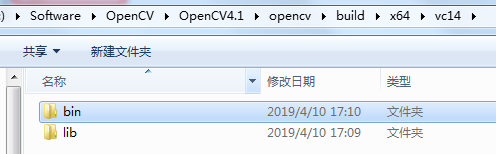
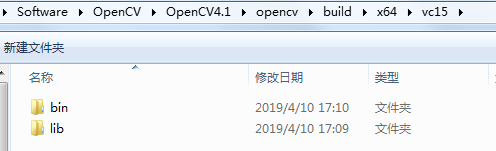
点击桌面的计算机右键属性然后进行按照下面的步骤进行操作

点击编辑,我将我的D:\Software\OpenCV\OpenCV4.1\opencv\build\x64\vc14\bin和D:\Software\OpenCV\OpenCV4.1\opencv\build\x64\vc15\bin两个路径添加到Path中
3、利用VS2013新建一个OpenCV的C++程序

确定点击下一步再下一步选 空项目

安装完成后添加一个源文件

由于我们安装的OpenCV没有x86的文件,所以将程序的编译环境改成x64的(看下面的步骤)



接下来配置属性,利用这种"配置属性管理器"配置以后每次新建程序时都不需要配置比较省事


选择![]() 进入属性界面,编辑VC++目录中库目录和包含目录(注意:可能有的人点开Debug|x64没有Microsoft.Cpp.x64.user,那就添加添加现有属性表,我的文件路径是在C:\Users\Administrator\AppData\Local\Microsoft\MSBuild\v4.0\Microsoft.Cpp.x64.user.props,如果找不到的话就点击上一节点的Microsoft.Cpp.Win32.user查看属性,看在你电脑的什么位置,其实x86和x64的uesr都在一个文件夹下)
进入属性界面,编辑VC++目录中库目录和包含目录(注意:可能有的人点开Debug|x64没有Microsoft.Cpp.x64.user,那就添加添加现有属性表,我的文件路径是在C:\Users\Administrator\AppData\Local\Microsoft\MSBuild\v4.0\Microsoft.Cpp.x64.user.props,如果找不到的话就点击上一节点的Microsoft.Cpp.Win32.user查看属性,看在你电脑的什么位置,其实x86和x64的uesr都在一个文件夹下)

库目录进行编辑并添加的路径

包含目录添加的是

添加时注意自己的路径
最后一步配置链接库
刚刚添加了vc14,vc15的两个lib,这一步就是要进这两个文件夹下面的lib里面,把库函数名字找出来(你会发现两个lib的库函数名字一样)


测试
1 #include<iostream> 2 #include<opencv2\core.hpp> 3 #include<opencv2\highgui.hpp> 4 #include<opencv2\imgproc.hpp> 5 #include <opencv2\imgcodecs.hpp> 6 7 using namespace cv; 8 using namespace std; 9 //显示图像 10 int main(int argc, char** argv) 11 { 12 //窗口名称 13 string windowName = "HelloWorld"; 14 //图像名称 15 string imgFile = "F:/Opencv/test/OpenCV.jpg"; 16 //读入图像 17 Mat image = cv::imread(imgFile, IMREAD_COLOR); 18 if (!image.data) 19 { 20 cout << "无法打开图像文件" << std::endl; 21 return -1; 22 } 23 //创建一个新窗口 24 namedWindow(windowName, WINDOW_AUTOSIZE); 25 //将图像显示都新创建的窗口中 26 imshow(windowName, image); 27 //等待,直到用户按任意键时退出 28 waitKey(0); 29 return 0; 30 }
结果:

最后一步,把Debug改成Release;
